win7旗舰版任务栏变白色怎么恢复?win7任务栏变白的恢复方法
更新日期:2024-03-21 02:05:02
来源:投稿
手机扫码继续观看

最近,听到许多用户抱怨win7旗舰版任务栏变成白色,看着很奇怪,效果不佳,究竟是什么原因引起的。这可能是主题修改或者视觉效果被修复了。那么有什么办法恢复呢?通过设置最佳外观选项,同样能达到修复任务栏颜色异常的问题,感兴趣的快来看看吧。
具体方法如下:
1、开机就遇到了任务栏变白的现象,这个问题要如何解决,本篇使用最佳外观方法来解决。

2、在桌面“我的电脑”上右键单击,选择右键菜单中的“属性”这一项。
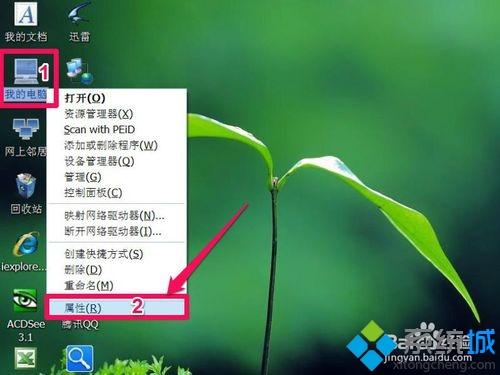
3、然后在“系统属性”窗口中,选择“高级”这一页面。

4、在“高级”页面下,选择“性能”下的“设置”按钮。

5、在“性能选项”窗口,选择“视觉效果”。原本视觉效果设置为“自定义”。需要改为“调整为最佳外观”。

6、这是个单选项,选择了“调整为最佳外观”。“自定义”就自动取消了。自定义下的所有项目都被勾选了,然后按“应用”,再按“确定”。

7、通过这样设置后,任务栏已恢复成蓝色的了,有的电脑可能要重启一下才可能生效。

win7旗舰版任务栏变白色的解决方法分享到这里了,操作步骤很简单,有需要的一起来学习下。
该文章是否有帮助到您?
常见问题
- monterey12.1正式版无法检测更新详情0次
- zui13更新计划详细介绍0次
- 优麒麟u盘安装详细教程0次
- 优麒麟和银河麒麟区别详细介绍0次
- monterey屏幕镜像使用教程0次
- monterey关闭sip教程0次
- 优麒麟操作系统详细评测0次
- monterey支持多设备互动吗详情0次
- 优麒麟中文设置教程0次
- monterey和bigsur区别详细介绍0次
系统下载排行
周
月
其他人正在下载
更多
安卓下载
更多
手机上观看
![]() 扫码手机上观看
扫码手机上观看
下一个:
U盘重装视频










